画像品質
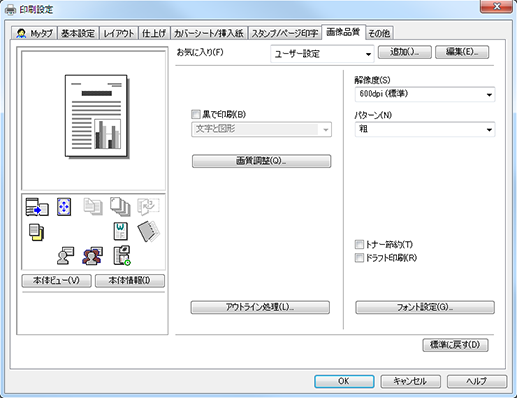
機能名称 | 選択肢 | 説明 |
|---|---|---|
[黒で印刷] | [すべて]、[文字のみ]、[文字と図形] | 選択した条件に合わせ、色付き文字や線、図形などが薄く印刷されないようにします。 |
[画質調整] | - | 画質を調整します。詳しくは、下記項目の「画質調整」をごらんください。 |
[アウトライン処理] | - | アウトライン設定をします。詳しくは、下記項目の「アウトライン処理」をごらんください。 |
[解像度] | [1200dpi(高品質)]、[600dpi(高品質)] [1200dpi(標準)] 、[600dpi(標準)] | 印刷時の解像度を選択します。 [高品質]を選択すると、Acrobat 7.0より後のバージョンを使用する場合に限り、[標準]より質の高い印刷ができます。 ただし、印刷スピードは若干遅くなります。 |
[パターン] | [密]、[粗] | グラフィックパターンの細かさを設定します。 |
[トナー節約] | オフ、オン | 印刷濃度をおさえてトナーの使用量を節約します。 [画質調整]の[-2]に相当します。 |
[ドラフト印刷] | オフ、オン | 文字以外のものを薄く印刷します。 [画質調整]の[-4]に相当します。 |
[フォント設定] | - | フォントに関する設定をします。 詳しくは、下記項目の「フォント設定」をごらんください。 |
画質調整
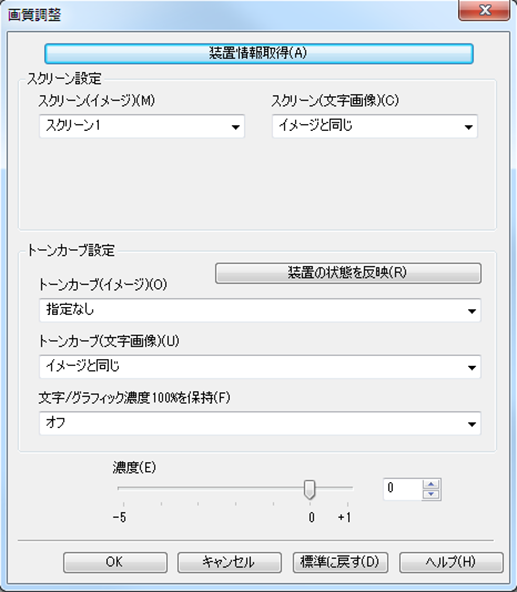
機能名称 | 選択肢 | 説明 |
|---|---|---|
[装置情報取得] | - | 本機の装置情報を取得します。 |
[スクリーン(イメージ)] | [スクリーン1]、[スクリーン2]、[ストキャスティック] | イメージ(画像)のオブジェクトに設定する、スクリーングループを選択します。選択したスクリーングループには、本体タッチパネルの[カスタムスクリーン](*)で設定したスクリーンタイプが割り当てられます。 なお、スクリーンによって、画像の再現性は変わります。求められる画質に応じて、適切なスクリーンを選択してください。 |
[スクリーン(文字画像)] | [スクリーン1]、[スクリーン2]、[イメージと同じ] | テキスト/イメージ(文字画像)のオブジェクトに設定する、スクリーングループを選択します。選択したスクリーングループには、本体タッチパネルの[カスタムスクリーン](*)で設定したスクリーンタイプが割り当てられます。 なお、スクリーンによって、テキストおよびグラフィックの再現性は変わります。求められる画質に応じて、適切なスクリーンを選択してください。 |
[装置の状態を反映] | - | 装置の状態をドライバーに反映させます。 |
[トーンカーブ(イメージ)] | [指定なし]、[Brightness+10%]、[Brightness+20%]、[Brightness-10%]、[Brightness-20%]、[Contrast+10%]、[Contrast+20%]、[Contrast-10%]、[Contrast-20%]、[Density-10%]、[Density-15%] | イメージコントローラーに登録されているイメージ(画像)のトーンカーブ情報を呼出します。 |
[トーンカーブ(文字画像)] | [指定なし]、[Brightness+10%]、[Brightness+20%]、[Brightness-10%]、[Brightness-20%]、[Contrast+10%]、[Contrast+20%]、[Contrast-10%]、[Contrast-20%]、[Density-10%]、[Density-15%]、[イメージと同じ] | イメージコントローラーに登録されているテキスト/イメージ(文字画像)のトーンカーブ情報を呼出します。 |
[文字/グラフィック濃度100%を保持] | オフ、オン | トーンカーブの設定にかかわらず、文字とグラフィックの濃度を本機の最高濃度で出力する場合に設定します。 |
[濃度] | [-5][~ 0]、[+1] | 印刷濃度を調整します。濃度を濃くするときはスライダーをプラスの方に、薄くするときはマイナスの方に移動させます。 |
アウトライン処理

機能名称 | 選択肢 | 説明 |
|---|---|---|
[スムージング] | オフ、オン | スムージング機能をオンにすると、K = 100%などの濃度100%の文字や、線画の輪郭を滑らかに印刷します。 |
[細線化] | オフ、オン | 細線のための特殊な設定をします。特に小さな文字が読めなくなるのを防ぐことができます。 |
[強調] | オフ、オン | アウトライン強調機能を設定します。 |
[処理領域] | [文字と図形]、[すべて] | アウトライン設定の処理領域を選択します。 |
フォント設定
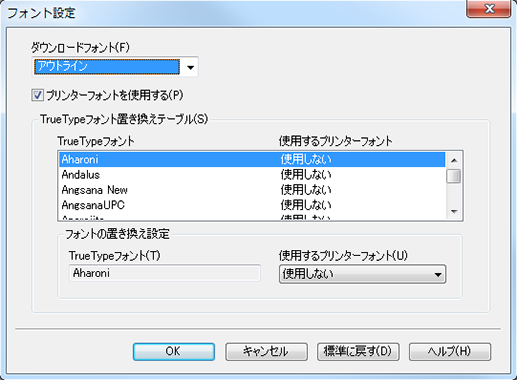
機能名称 | 選択肢 | 説明 |
|---|---|---|
[ダウンロードフォント] | [アウトライン] | ダウンロードするフォントの形式を選択します。 |
[プリンターフォントを使用する] | オフ、オン | プリンターフォントを使用すると高速に印刷できます。 ただし、フォントが置換されるので、データイメージとプリント結果が異なることがあります。 TrueTypeフォントを使用すると、使用しているTrueTypeフォントのデータを直接プリンターに送信するので、データイメージと同じプリント結果を得られます。 |
[TrueTypeフォント置き換えテーブル] | - | TrueTypeフォントと、プリンターフォントを使用するかどうかがリスト表示されます。 |
[使用するプリンターフォント] | - | TrueTypeフォント置き換えテーブルで、選択されているフォントを置換するかどうかを設定します。 |
